Bấm chọn đối tượng để đổi color (màu), Linetype (kiểu đường), Lineweight (kích thước nét),… hoặc thành layer khác. Nhưng AutoCAD không thể thay đổi kiểu đã cập nhật.
Bạn gặp trường hợp này chưa?
Gặp rồi, nhưng chưa tìm ra cách xử lý? …
Mình rất tiếc khi nói cho bạn biết rằng, lỗi AutoCAD không thể thay đổi màu, kiểu đường,… của đối tượng xuất phát từ một nguyên nhân vô cùng nhỏ.
Không đến mức bản vẽ, phần mềm bị lỗi như bạn nghĩ.
Không tin bạn thử mở bản vẽ đó trên một máy tính khác…
Chắc chắn là không có vấn đề gì.
Vậy do đâu?
Nội dung chính:
Tính năng chọn trước đối tượng bị tắt
Nghe hơi lạ…
Nhưng nếu mình nói: do thiết lập thông số PICKFIRST = 0 thì bạn sẽ quen thuộc hơn.
Pickfirst là thông số hệ thống cho phép chọn trước đối tượng bằng cách tích chuột sau đó thực hiện lệnh và ngược lại.
Nếu bạn đang gán pickfirst = 0, đồng nghĩa khi bạn tích chọn đối tượng để thay đổi màu, kiểu đường, layer thì AutoCAD không thể thay đổi được.
Đơn giản vì lệnh bạn thực hiện chỉ có tác dụng trên các đối tượng đã chọn sau khi nhập lệnh.
Nhưng vì việc thay đổi màu, thay đổi kiểu được thực hiện bằng cách chọn trước đối tượng sau đó là các Ribbon tương ứng.
Do đó, AutoCAD không thể thay đổi cập nhật là điều hiển nhiên.
Lưu ý: Pickfirst không ảnh hưởng đến việc đổi định dạng đối tượng bằng tùy chọn ở hộp thoại Properties (Ctrl + 1).
Để khắc phục:
- Gõ PICKFIRST
- Nhập 0
Hoặc có thể thiết lập trên cửa sổ Options:
- Gõ OP
- Chọn tab Selection
- Tại mục Selection modes, tích chọn vào Noun/verb selection

Thiết lập khi chọn đối tượng
Khi bật gõ lệnh trước, ngoài không thể thay đổi màu, định dạng thì bạn cũng gặp phải một số rắc rối như:
- Không thể xóa đối tượng bằng phím Delete.
- Shortcut Ctrl + C không thực hiện được.
Liên quan đến vấn đề chọn đối tượng, mình cũng có vài lưu ý dành cho bạn.
Lỗi AutoCAD không thể chọn nhiều đối tượng
Là hiện tượng bạn không thể chọn nhiều đối tượng (select) với nhiều lần khác nhau.
Ví dụ: Quét chọn lần 1 chọn đối tượng A. Muốn quét lần 2 để chọn thêm đối tượng B. Nhưng thay vì đó, chỉ chọn B còn A thì bỏ chọn.
Hoặc lỗi liên quan đến phím Shift khi chọn đối tượng (ấn phím shift đồng thời để chọn hoặc bỏ chọn).
Lỗi này do bạn tích chọn vào các mục như hình dưới:
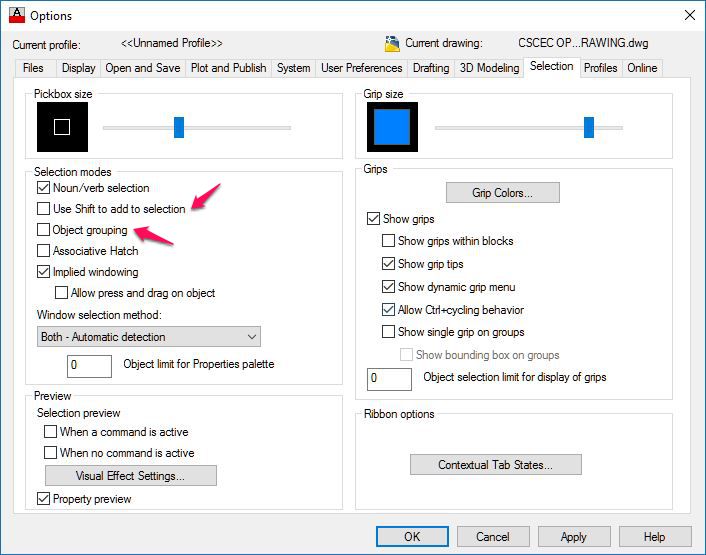
Thiết lập liên quan đến phím Shift khi chọn đối tượng
Để chọn nhiều đối tượng với nhiều lần quét chuột, bạn chỉ cần bỏ tích chọn ở 2 mục trên.
Tuy nhiên, có 1 biến hệ thống đơn giản hơn nhiều:
- Gõ PICKADD
- Nhập 2
Pickadd là biến cho phép thay đổi cách thức gộp các đối tượng được chọn bằng các lần quét chuột khác nhau.
Trong đó:
- Giá trị 0: Chỉ chọn những đối tượng được chọn gần nhất.
- Giá trị 1: Cho phép chọn gộp các đối tượng được chọn ở các lần chọn khác nhau. Nhưng nếu chọn bằng lệnh Select thì kết thúc lệnh, các đối tượng bỏ chọn.
- Giá trị 2: Cho phép chọn gộp các đối tượng được chọn ở các lần chọn khác nhau. Nếu chọn bằng lệnh Select thì kết thúc lệnh, các đối tượng vẫn được chọn.
Lỗi không có đối tượng khi bật Properties
Chọn nhiều đối tượng, sau đó bấm Ctrl + 1 để hiển thị hộp thoại Properties nhưng lại không hiển thị đối tượng nào: No Selection.
Lại một lần nữa, do thiết lập trong Selection modes.
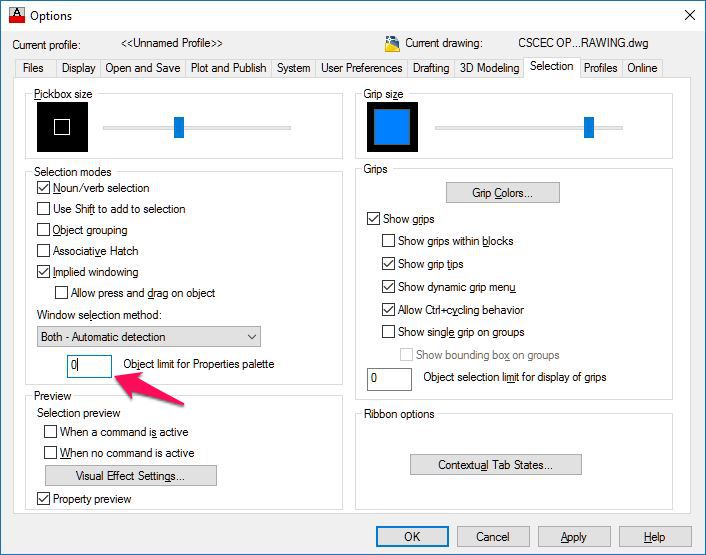
Thiết lập không giới hạn đối tượng
Giá trị ở Object Limit for properties Palette # 0 (nếu số đối tượng được chọn lớn hơn giá trị này, sẽ No Selection).
Vì vậy, để giải quyết bạn nên nhập 0 như mặc định.
Cũng có thể thiết lập thông qua biến hệ thống Propobjlimit :
- Gõ PROPOBJLIMIT
- Nhập 0
Lời kết
Liên quan đến cách chọn đối tượng trong AutoCAD, nếu chẳng may bạn tùy chỉnh khác so với mặc định thì gây ra không ít phiền hà.
Trong đó lỗi AutoCAD không thể thay đổi kiểu định dạng là thường gặp hơn cả.
Nhớ lưu lại bài viết này để xử lý khi cần bạn nhé.
(Bài viết được cập nhật vào 27/08/2024)

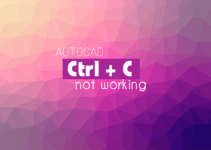


Xem xong bài viết này thấy rất hay
Rất cảm ơn các bạn đã chỉ giáo
Xem xong bài viết này thấy rất hay
THANKS BẠN